
Murf AI miễn phí chuyển văn bản thành giọng nói, mang đến giải pháp hoàn hảo cho các dự án đòi hỏi tính sáng tạo. Với công cụ AI này, bạn hoàn toàn có thể tạo ra những bản thu âm chất lượng mà không cần đến thiết bị phức tạp. Vậy Murf AI là gì? Hãy cùng Sforum tìm hiểu cách công cụ này chuyển văn bản thành giọng đọc tự nhiên, giúp tiết kiệm thời gian và chi phí.
Murf AI là một công cụ chuyển văn bản thành âm thanh sử dụng công nghệ trí tuệ nhân tạo tiên tiến. Công cụ này ra mắt vào năm 2020 và nhanh chóng thu hút sự chú ý nhờ khả năng tạo ra giọng đọc tự nhiên, mượt mà và chuyên nghiệp. Với công cụ này, người dùng có thể dễ dàng chuyển đổi văn bản thành âm thanh rõ ràng, phù hợp cho các mục đích như sản xuất video, podcast, và quảng cáo.

Sử dụng Murf AI trên một chiếc laptop cao cấp sẽ mang lại trải nghiệm mượt mà, giúp công cụ hoạt động nhanh chóng và chính xác. Các tính năng như tùy chỉnh giọng nói và tốc độ đọc, sẽ phát huy tối đa hiệu quả trên những chiếc laptop cấu hình cao. Nếu bạn đang tìm kiếm một chiếc laptop phù hợp, hãy ghé ngay CellphoneS để chọn mua sản phẩm ưng ý với mức giá ưu đãi.
[Product_Listing categoryid="380" propertyid="" customlink="https://cellphones.com.vn/laptop.html" title="Danh sách Laptop đang được quan tâm nhiều tại CellphoneS"]
Murf AI cung cấp miễn phí công cụ tạo giọng nói tự nhiên từ văn bản, giúp giảm bớt thời gian và sức lực so với cách thu âm truyền thống. Với khả năng điều chỉnh giọng đọc, tốc độ và ngữ điệu, linh hoạt đáp ứng nhu cầu sáng tạo đa dạng. Hơn nữa, công cụ này hỗ trợ nhiều ngôn ngữ và giọng đọc khác nhau, cho phép tạo ra những sản phẩm âm thanh chuyên nghiệp mà không tốn kém chi phí.

Đăng ký tài khoản rất đơn giản và nhanh chóng, giúp bạn dễ dàng bắt đầu trải nghiệm các tính năng chuyển văn bản thành giọng đọc. Bạn hãy tuân thủ theo các bước Sforum chỉ dẫn để tạo được cho mình tài khoản sử dụng Murf AI chuyển văn bản thành âm thanh miễn phí:
Bước 1: Khởi động trình duyệt và vào website chính thức của Murf AI tại địa chỉ của họ. Tại trang chủ, hãy xác định vị trí và nhấn vào mục Sign Up để tạo mới tài khoản sử dụng công cụ AI Murf.

Bước 2: Tại đây, bạn vui lòng cung cấp địa chỉ email và mật khẩu bạn muốn dùng cho tài khoản Murf AI. Hãy kiểm tra lại email để nhận thư xác thực.

Bước 3: Hãy kiểm tra thư đến của bạn để tìm thông báo xác nhận, sau đó click vào liên kết trong đó để hoàn thành quá trình đăng ký tài khoản Murf AI.

Bước 4: Sau khi xác nhận, quay lại trang chủ Murf AI và đăng nhập để bắt đầu trải nghiệm các tính năng chuyển đổi văn bản thành giọng nói.

Murf AI là một công cụ mạnh mẽ giúp chuyển văn bản thành giọng nói tự nhiên, phục vụ nhiều mục đích khác nhau từ việc tạo nội dung đến hỗ trợ trong các dự án truyền thông. Dưới đây là các bước hướng dẫn cơ bản để bạn có thể bắt đầu sử dụng Murf AI một cách hiệu quả và đơn giản.
Dưới đây là hướng dẫn chi tiết để bạn tận dụng tối đa các tính năng của Murf AI miễn phí và tạo ra giọng đọc hoàn hảo chỉ trong vài bước đơn giản:
Bước 1: Tại trang Getting Started, nhấp vào Create Project để khởi tạo một dự án mới.

Bước 2: Nhập hoặc dán văn bản cần chuyển thành giọng nói vào ô trống.

Bước 3: Điều chỉnh các thông số như giọng đọc, cao độ, và tốc độ để phù hợp với nhu cầu của bạn, giúp giọng nói trở nên tự nhiên và thu hút hơn.
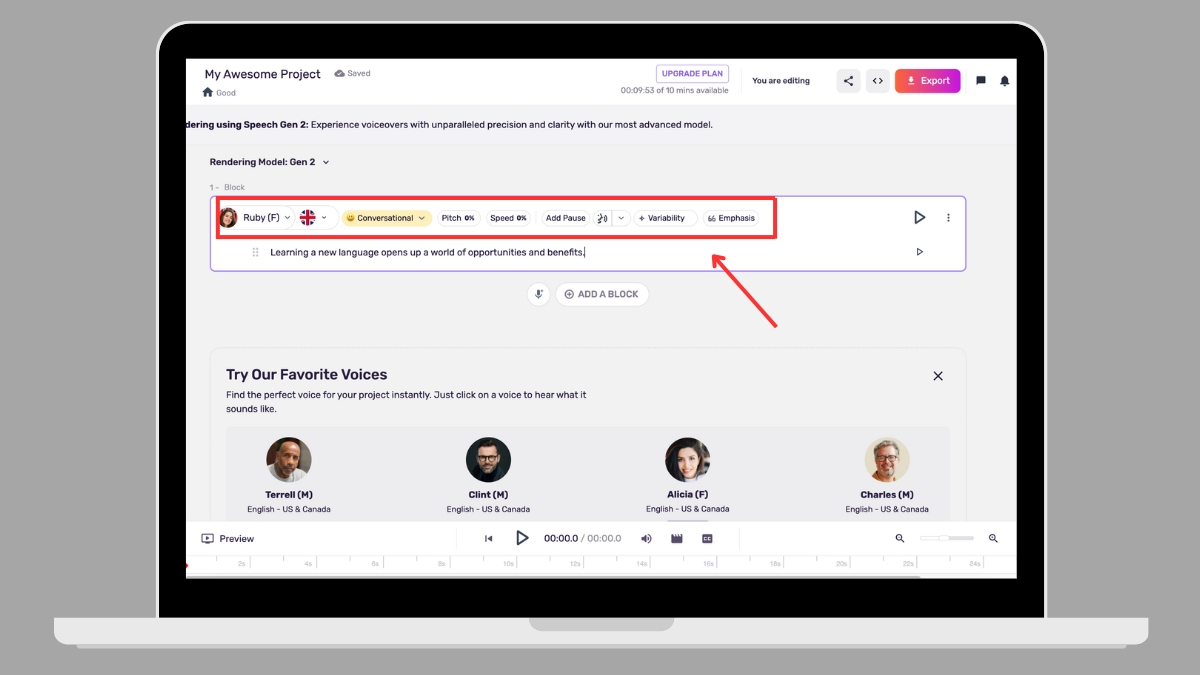
Bước 4: Nhấn vào biểu tượng mũi tên để Murf AI bắt đầu chuyển đổi văn bản thành giọng nói hoàn toàn miễn phí.

Bước 5: Nghe bản âm thanh và tùy chỉnh lại nếu cần thiết. Khi đã hài lòng, nhấp vào Export để tải về bản thu âm hoàn chỉnh.

Để tạo nên những thiết kế sống động và cuốn hút hơn trên Canva, bạn có thể sử dụng công cụ này để chuyển văn bản thành âm thanh chuyên nghiệp. Các bước thực hiện dưới đây sẽ hướng dẫn bạn cách tích hợp âm thanh vào dự án một cách dễ dàng:
Bước 1: Trong trang thiết kế Canva, chọn Apps, sau đó nhập Murf AI vào ô tìm kiếm và nhấp vào biểu tượng của ứng dụng này.

Bước 2: Điền nội dung văn bản bạn muốn chuyển sang giọng nói và chọn ngôn ngữ phù hợp.

Bước 3: Trong mục tuỳ chỉnh của Murf AI, bạn điều chỉnh các thông số như tốc độ, ngữ điệu để giọng đọc phù hợp với ý tưởng của bạn.

Bước 5: Nhấn nút Play để bắt đầu tạo âm thanh từ nội dung văn bản đã nhập. Sau khi hoàn tất, thêm đoạn âm thanh vào dự án Canva của bạn để tạo nên thiết kế sống động và chuyên nghiệp hơn.

Để tạo thêm sức sống cho các bài thuyết trình Google Slides của bạn, công cụ AI Murf cung cấp một giải pháp chuyển văn bản thành giọng đọc vô cùng tiện lợi. Dưới đây là các bước hướng dẫn chi tiết để tích hợp công cụ AI này vào Google Slides và tạo ra những bản thu âm chuyên nghiệp ngay trên trình chiếu của bạn:
Bước 1: Mở file Google Slides của bạn, vào menu Extension, chọn Add-ons, rồi nhấp vào Get add-ons.

Bước 2: Trong cửa sổ tiện ích mở ra, gõ Murf AI vào ô tìm kiếm, sau đó tiến hành cài đặt.

Bước 3: Sau khi cài đặt, vào lại Extension, chọn Murf AI, và cửa sổ tiện ích sẽ xuất hiện ở phía bên phải giao diện.
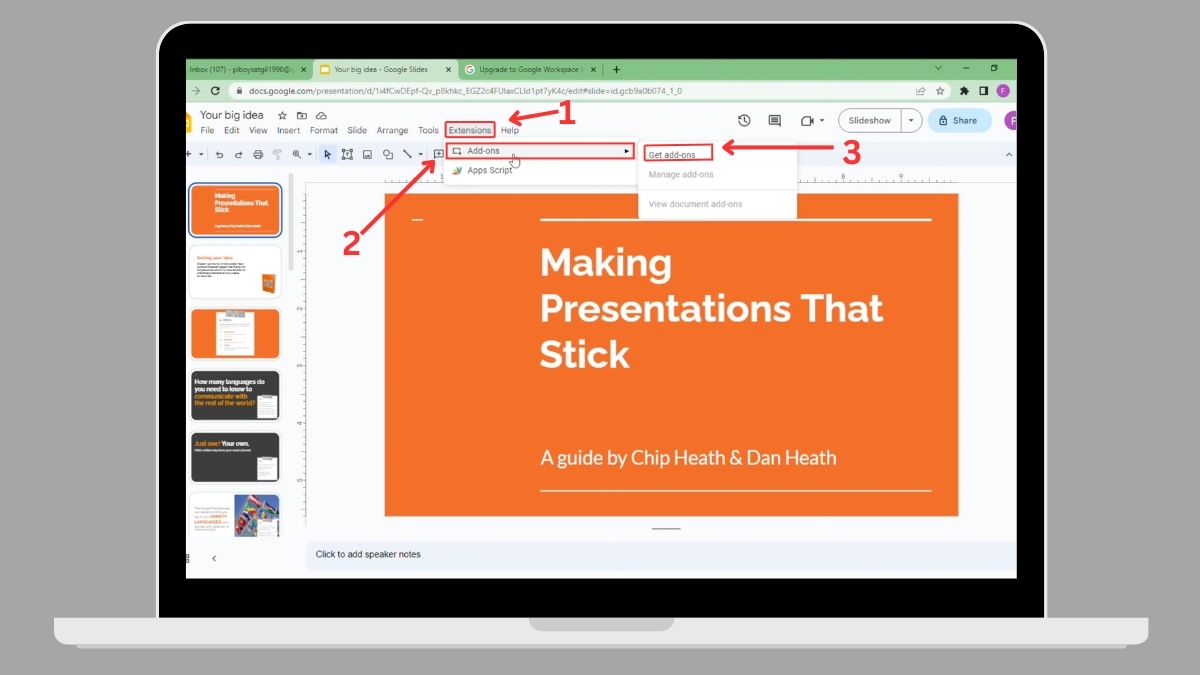
Bước 4: Nhập văn bản cần chuyển đổi, tùy chỉnh giọng đọc, ngôn ngữ, và các yếu tố khác. Sau đó, nhấp vào Build Video để tạo video giọng đọc từ văn bản.

Bước 5: Cuối cùng, chọn Download Video để lưu video âm thanh về máy tính của bạn.

Với mục tiêu cung cấp cho người dùng nhiều lựa chọn sử dụng, công cụ AI Murf có phiên bản miễn phí để trải nghiệm các tính năng cơ bản. Phiên bản miễn phí cho phép người dùng chuyển đổi văn bản thành giọng nói với số lượng ký tự giới hạn và có thể thử một số giọng đọc, ngôn ngữ có sẵn. Đây là cách tuyệt vời để bạn có thể khám phá chất lượng giọng đọc trước khi quyết định đầu tư vào các gói dịch vụ cao cấp.
Với người dùng cần các tính năng cao cấp hơn, công cụ này cung cấp các gói trả phí với nhiều lựa chọn linh hoạt. Các gói này cho phép truy cập vào toàn bộ thư viện giọng đọc và ngôn ngữ đa dạng, giúp người dùng tạo ra các bản thu âm chuyên nghiệp hơn. Nhờ đó, đáp ứng linh hoạt mọi yêu cầu chuyển đổi văn bản từ cá nhân đến doanh nghiệp.

Murf AI là gì mà ngày càng hấp dẫn người dùng trong ngành sáng tạo nội dung? Murf AI miễn phí chuyển văn bản thành giọng nói, giúp người dùng có thể dễ dàng tạo ra các bản thu âm chuyên nghiệp mà không cần sử dụng công cụ đắt tiền. Với tính năng cung cấp giọng đọc tự nhiên, hỗ trợ nhiều ngôn ngữ, công cụ AI này là lựa chọn tuyệt vời cho những dự án sáng tạo và truyền thông.